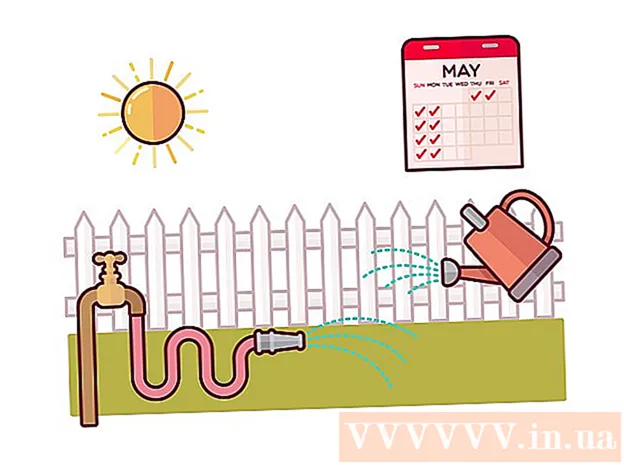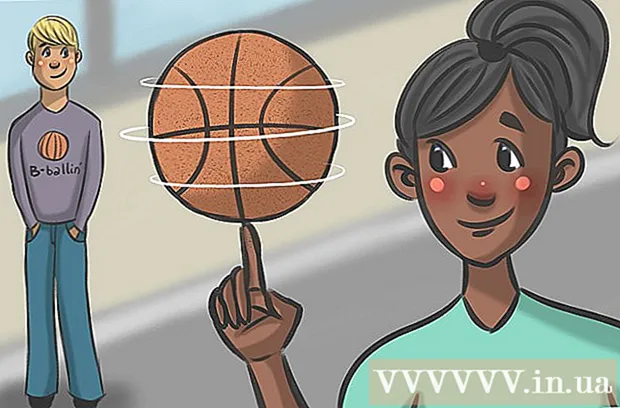Περιεχόμενο
- Βήματα
- Μέθοδος 1 από 4: Στα Windows
- Μέθοδος 2 από 4: Σε Mac OS X
- Μέθοδος 3 από 4: Στο iPhone
- Μέθοδος 4 από 4: Σε συσκευή Android
- Συμβουλές
- Προειδοποιήσεις
Αυτό το άρθρο θα σας δείξει πώς μπορείτε να μάθετε πόσο ελεύθερο χώρο υπάρχει στον σκληρό δίσκο του υπολογιστή σας ή στη μνήμη του smartphone σας. Μην συγχέετε αυτήν τη διαδικασία με τον έλεγχο της ελεύθερης μνήμης RAM, η οποία συνήθως αναφέρεται στη μνήμη RAM (μνήμη τυχαίας πρόσβασης) του υπολογιστή σας.
Βήματα
Μέθοδος 1 από 4: Στα Windows
 1 Ανοίξτε το μενού έναρξης
1 Ανοίξτε το μενού έναρξης  . Για να το κάνετε αυτό, κάντε κλικ στο λογότυπο των Windows στην κάτω αριστερή γωνία της οθόνης.
. Για να το κάνετε αυτό, κάντε κλικ στο λογότυπο των Windows στην κάτω αριστερή γωνία της οθόνης. - Or πατήστε ⊞ Κέρδισεγια να ανοίξετε αυτό το μενού.
 2 Ανοίξτε το παράθυρο "Επιλογές"
2 Ανοίξτε το παράθυρο "Επιλογές"  . Για να το κάνετε αυτό, κάντε κλικ στο εικονίδιο με το γρανάζι κάτω αριστερά στο μενού Έναρξη.
. Για να το κάνετε αυτό, κάντε κλικ στο εικονίδιο με το γρανάζι κάτω αριστερά στο μενού Έναρξη.  3 Κάντε κλικ στο Σύστημα. Αυτό το εικονίδιο σε σχήμα υπολογιστή βρίσκεται στο παράθυρο Επιλογές.
3 Κάντε κλικ στο Σύστημα. Αυτό το εικονίδιο σε σχήμα υπολογιστή βρίσκεται στο παράθυρο Επιλογές. - Εάν η κύρια σελίδα δεν είναι ανοιχτή στο παράθυρο "Επιλογές", πατήστε το κουμπί "Πίσω" στην επάνω αριστερή γωνία της οθόνης μέχρι να μην είναι πλέον ενεργή.
 4 Κάντε κλικ στην καρτέλα Μνήμη. Βρίσκεται στο πάνω αριστερό μέρος της οθόνης.
4 Κάντε κλικ στην καρτέλα Μνήμη. Βρίσκεται στο πάνω αριστερό μέρος της οθόνης.  5 Ελέγξτε πώς χρησιμοποιείται ο χώρος στο σκληρό δίσκο. Στην ενότητα Τοπικός δίσκος στο επάνω μέρος της σελίδας, θα δείτε ένα εικονίδιο σκληρού δίσκου με επιλογές Busy και Free. Ο αριθμός για την επιλογή Χρησιμοποιημένος υποδεικνύει την ποσότητα του χώρου στον σκληρό δίσκο που χρησιμοποιείται και ο αριθμός για την επιλογή Δωρεάν υποδεικνύει τον ελεύθερο χώρο στο σκληρό δίσκο.
5 Ελέγξτε πώς χρησιμοποιείται ο χώρος στο σκληρό δίσκο. Στην ενότητα Τοπικός δίσκος στο επάνω μέρος της σελίδας, θα δείτε ένα εικονίδιο σκληρού δίσκου με επιλογές Busy και Free. Ο αριθμός για την επιλογή Χρησιμοποιημένος υποδεικνύει την ποσότητα του χώρου στον σκληρό δίσκο που χρησιμοποιείται και ο αριθμός για την επιλογή Δωρεάν υποδεικνύει τον ελεύθερο χώρο στο σκληρό δίσκο.  6 Ανοίξτε τον σκληρό σας δίσκο. Κάντε κλικ στο εικονίδιο του στην ενότητα "Τοπικός δίσκος". Θα ανοίξει μια λίστα αρχείων και προγραμμάτων με πληροφορίες σχετικά με τη χωρητικότητα του σκληρού δίσκου που καταλαμβάνουν. χρησιμοποιήστε αυτήν τη λίστα για να μάθετε ποια αρχεία ή / και προγράμματα πρέπει να αφαιρεθούν για να καθαρίσετε το χώρο στο δίσκο.
6 Ανοίξτε τον σκληρό σας δίσκο. Κάντε κλικ στο εικονίδιο του στην ενότητα "Τοπικός δίσκος". Θα ανοίξει μια λίστα αρχείων και προγραμμάτων με πληροφορίες σχετικά με τη χωρητικότητα του σκληρού δίσκου που καταλαμβάνουν. χρησιμοποιήστε αυτήν τη λίστα για να μάθετε ποια αρχεία ή / και προγράμματα πρέπει να αφαιρεθούν για να καθαρίσετε το χώρο στο δίσκο.
Μέθοδος 2 από 4: Σε Mac OS X
 1 Ανοίξτε το μενού Apple
1 Ανοίξτε το μενού Apple  . Κάντε κλικ στο λογότυπο της Apple στην επάνω αριστερή γωνία της οθόνης. Θα ανοίξει ένα αναπτυσσόμενο μενού. Ερώτηση Απάντησης Ειδικού
. Κάντε κλικ στο λογότυπο της Apple στην επάνω αριστερή γωνία της οθόνης. Θα ανοίξει ένα αναπτυσσόμενο μενού. Ερώτηση Απάντησης Ειδικού "Πώς μπορώ να μάθω πόσος χώρος στο δίσκο υπάρχει στο Mac μου;"

Γκονζάλο Μαρτίνεθ
Ο τεχνικός επισκευής υπολογιστών Gonzalo Martinez είναι πρόεδρος της CleverTech, μιας εταιρείας επισκευής συσκευών με έδρα το Σαν Χοσέ της Καλιφόρνια που ιδρύθηκε το 2014. Η CleverTech LLC ειδικεύεται στην επισκευή συσκευών Apple. Σε μια προσπάθεια να είναι πιο υπεύθυνη για το περιβάλλον, η εταιρεία επαναχρησιμοποιεί αλουμίνιο, οθόνες και μικροστοιχεία στις μητρικές πλακέτες για επισκευές. Κατά μέσο όρο, εξοικονομεί 1-1,5 κιλά ηλεκτρονικών αποβλήτων την ημέρα, σε σύγκριση με το μέσο κατάστημα επισκευών. ΣΥΜΒΟΥΛΗ ΕΙΔΙΚΟΥ
ΣΥΜΒΟΥΛΗ ΕΙΔΙΚΟΥ Ο Gonzalo Martinez, Apple Repair Specialist και Πρόεδρος της CleverTech, απαντά: "Στην επάνω αριστερή γωνία, βρείτε το λογότυπο της Apple. Κάντε κλικ σε αυτό, βρείτε το στοιχείο "Σχετικά με αυτόν τον Mac" και μεταβείτε στην καρτέλα "Αποθήκευση" (θα υπάρχουν έξι από αυτά - επιλέξτε αυτό που χρειάζεστε). Εδώ μπορείτε να μάθετε το όνομα του σκληρού δίσκου, τη συνολική του χωρητικότητα και πόσος ελεύθερος χώρος απομένει».
 2 Παρακαλώ επιλέξτε Σχετικά με αυτό το Mac. Θα βρείτε αυτήν την επιλογή στο επάνω μέρος του αναπτυσσόμενου μενού. Θα ανοίξει ένα νέο παράθυρο.
2 Παρακαλώ επιλέξτε Σχετικά με αυτό το Mac. Θα βρείτε αυτήν την επιλογή στο επάνω μέρος του αναπτυσσόμενου μενού. Θα ανοίξει ένα νέο παράθυρο.  3 Κάντε κλικ στην καρτέλα Συσκευή αποθήκευσης. Βρίσκεται στην κορυφή του παραθύρου About This Mac.
3 Κάντε κλικ στην καρτέλα Συσκευή αποθήκευσης. Βρίσκεται στην κορυφή του παραθύρου About This Mac.  4 Ελέγξτε πώς χρησιμοποιείται η χωρητικότητα του σκληρού δίσκου. Στο επάνω δεξιό μέρος του παραθύρου, θα βρείτε πληροφορίες σχετικά με τον ελεύθερο χώρο από τη συνολική χωρητικότητα του δίσκου, για παράδειγμα, "15 GB από 249 GB".
4 Ελέγξτε πώς χρησιμοποιείται η χωρητικότητα του σκληρού δίσκου. Στο επάνω δεξιό μέρος του παραθύρου, θα βρείτε πληροφορίες σχετικά με τον ελεύθερο χώρο από τη συνολική χωρητικότητα του δίσκου, για παράδειγμα, "15 GB από 249 GB". - Οι δείκτες χρώματος θα υποδεικνύουν προγράμματα που καταλαμβάνουν τον περισσότερο χώρο στο δίσκο.
- Εάν τοποθετήσετε το δείκτη του ποντικιού πάνω σε ένα διαμέρισμα με κωδικοποίηση χρώματος, μπορείτε να δείτε πόση θέση στο δίσκο χρησιμοποιούν τα αρχεία σε αυτό το διαμέρισμα (για παράδειγμα, αρχεία στο φάκελο "Εφαρμογές").
Μέθοδος 3 από 4: Στο iPhone
 1 Ανοίξτε την εφαρμογή Ρυθμίσεις
1 Ανοίξτε την εφαρμογή Ρυθμίσεις  . Το εικονίδιο για αυτήν την εφαρμογή μοιάζει με γκρι εργαλείο και συνήθως βρίσκεται στην αρχική οθόνη.
. Το εικονίδιο για αυτήν την εφαρμογή μοιάζει με γκρι εργαλείο και συνήθως βρίσκεται στην αρχική οθόνη.  2 Πατήστε "Γενικά"
2 Πατήστε "Γενικά"  . Αυτή η επιλογή βρίσκεται κοντά στο επάνω μέρος της οθόνης.
. Αυτή η επιλογή βρίσκεται κοντά στο επάνω μέρος της οθόνης.  3 Παρακαλώ επιλέξτε Αποθήκευση iPhone. Είναι κοντά στο κάτω μέρος της οθόνης.
3 Παρακαλώ επιλέξτε Αποθήκευση iPhone. Είναι κοντά στο κάτω μέρος της οθόνης.  4 Ελέγξτε πώς χρησιμοποιείται η χωρητικότητα αποθήκευσης. Στην επάνω δεξιά γωνία της οθόνης, θα εμφανιστεί η ποσότητα του χρησιμοποιούμενου χώρου σε σχέση με τη συνολική χωρητικότητα αποθήκευσης, για παράδειγμα, "45 GB από 128 GB".
4 Ελέγξτε πώς χρησιμοποιείται η χωρητικότητα αποθήκευσης. Στην επάνω δεξιά γωνία της οθόνης, θα εμφανιστεί η ποσότητα του χρησιμοποιούμενου χώρου σε σχέση με τη συνολική χωρητικότητα αποθήκευσης, για παράδειγμα, "45 GB από 128 GB". - Αφαιρέστε τον πρώτο αριθμό (χρησιμοποιημένος χώρος) από τον δεύτερο (σύνολο) για να υπολογίσετε την ποσότητα του ελεύθερου χώρου αποθήκευσης.
- Μπορείτε επίσης να μετακινηθείτε προς τα κάτω στη σελίδα για να μάθετε πόσο χώρο καταλαμβάνει μια συγκεκριμένη εφαρμογή.
Μέθοδος 4 από 4: Σε συσκευή Android
 1 Ανοίξτε την εφαρμογή Ρυθμίσεις
1 Ανοίξτε την εφαρμογή Ρυθμίσεις  . Το εικονίδιο για αυτήν την εφαρμογή μοιάζει με γκρι εργαλείο και συνήθως βρίσκεται στην αρχική οθόνη ή στο συρτάρι εφαρμογών.
. Το εικονίδιο για αυτήν την εφαρμογή μοιάζει με γκρι εργαλείο και συνήθως βρίσκεται στην αρχική οθόνη ή στο συρτάρι εφαρμογών. - Μπορείτε επίσης να σύρετε προς τα κάτω από το επάνω μέρος της οθόνης για να ανοίξετε τον πίνακα ειδοποιήσεων και, στη συνέχεια, να πατήσετε το εικονίδιο με το γρανάζι.
 2 Παρακέντηση Μνήμη. Θα βρείτε αυτήν την επιλογή στην ενότητα "Συσκευή".
2 Παρακέντηση Μνήμη. Θα βρείτε αυτήν την επιλογή στην ενότητα "Συσκευή". - Σε συσκευές Samsung, επιλέξτε Εφαρμογές.
 3 Δείτε πώς χρησιμοποιείται η μνήμη της συσκευής σας. Στο επάνω μέρος της οθόνης, θα βρείτε πληροφορίες σχετικά με το ποσό του χρησιμοποιούμενου χώρου σε σχέση με τη συνολική χωρητικότητα μνήμης, για παράδειγμα, "8 GB από 32 GB". Μπορείτε επίσης να μάθετε πόσο χώρο καταλαμβάνει μια συγκεκριμένη εφαρμογή ή αρχείο εδώ.
3 Δείτε πώς χρησιμοποιείται η μνήμη της συσκευής σας. Στο επάνω μέρος της οθόνης, θα βρείτε πληροφορίες σχετικά με το ποσό του χρησιμοποιούμενου χώρου σε σχέση με τη συνολική χωρητικότητα μνήμης, για παράδειγμα, "8 GB από 32 GB". Μπορείτε επίσης να μάθετε πόσο χώρο καταλαμβάνει μια συγκεκριμένη εφαρμογή ή αρχείο εδώ. - Στη συσκευή Samsung, πατήστε πρώτα την καρτέλα Κάρτα SD.
Συμβουλές
- Η πραγματική ποσότητα ελεύθερου χώρου στο σκληρό δίσκο είναι πάντα μικρότερη από ό, τι αναφέρεται, επειδή μέρος της χωρητικότητας του σκληρού δίσκου χρησιμοποιείται για τις ανάγκες του λειτουργικού συστήματος και των προγραμμάτων.
- Για να ελευθερώσετε χώρο στον σκληρό σας δίσκο, πρέπει όχι μόνο να διαγράψετε τα περιττά αρχεία, αλλά και να αδειάσετε τον Κάδο απορριμμάτων (θυμηθείτε ότι τα διαγραμμένα αρχεία αποστέλλονται στον Κάδο απορριμμάτων, δηλαδή δεν απελευθερώνουν τον σκληρό δίσκο).
Προειδοποιήσεις
- Εάν δεν υπάρχει ελεύθερος χώρος στο σκληρό σας δίσκο, διαγράψτε τα περιττά αρχεία ή προγράμματα.
- Η ταχύτητα των μαγνητικών μονάδων σκληρού δίσκου (HDD) μειώνεται με την πάροδο του χρόνου, κάτι που δεν συμβαίνει με τους σκληρούς δίσκους στερεάς κατάστασης (SSD).